轻松同步 iPad 和 iPhone 消息的有效方法
 发布者 欧丽莎 / 03年2023月09日00:XNUMX
发布者 欧丽莎 / 03年2023月09日00:XNUMX 您是否有兴趣寻找一种将消息从 iPhone 同步到 iPad 的方法?作为设备用户,同步数据可以为您的生活带来多种优势。有了它,您可以在您使用的不同设备上查看、播放和使用您的文件和其他数据。这包括 iPhone 上的消息。也许您收到一条消息,其中包含有关您的学校项目或工作的说明。如果该消息也存在于您的 iPad 上,这样您就可以在 iPhone 电量不足时有备份,这不是更好吗?如果您想在iPad上查看它们,只要您有有效的同步方法,这是完全可能的。
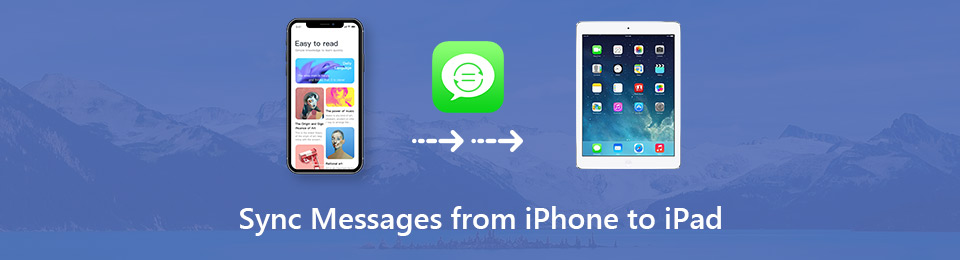
也就是说,我们浏览了互联网上的各种平台,以找到将 iPhone 消息同步到 iPad 的最有效方法。 因此,现在将它们聚集在下面的文章部分中,我们将分别讨论它们。 此外,每种方法下都会提供分步说明,以帮助您完成同步过程。 请提前阅读并选择最适合您和您的设备的内容。

指南清单
使用iOS版FoneTrans,您将可以自由地将数据从iPhone传输到计算机。 您不仅可以将iPhone短信传输到计算机,而且可以将照片,视频和联系人轻松地移动到PC。
- 轻松传输照片,视频,联系人,WhatsApp和更多数据。
- 传输前预览数据。
- 提供iPhone,iPad和iPod touch。
第 1 部分。 如何使用 iCloud 将消息从 iPhone 同步到 iPad
iCloud 是一种存储服务,可让您将消息从 iPhone 同步到 iPad。 如果您在设备上登录同一个 Apple ID,启用 iCloud 同步功能后将很容易查看您的消息。 您将不仅能够在 iPad 上查看您的 iPhone 消息。 您还可以在其他 Apple 设备(包括 iPod Touch 或 Mac)上查看它们。
请注意以下简单说明,将 iPhone 和 iPad 消息与 iCloud 同步:
打开您的 iPhone 和 iPad,确保它们登录到同一个 Apple ID。 之后,点击您的 轮廓 在 iPhone 的顶部 个人设置 屏幕并选择 iCloud的 列表中的选项卡。
在下面 使用ICLOUD的应用 部分,您将看到各种应用程序,包括 在线消息. 切换与应用程序对应的滑块,使其能够在 iCloud 上同步。
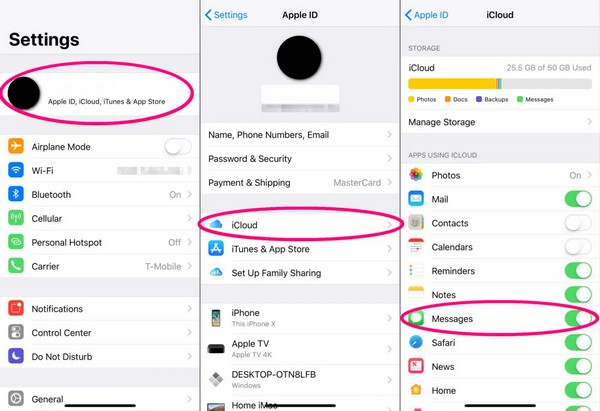
您的 iPhone 消息将开始同步。 您的 iPhone 和 iPad 上的互联网连接必须稳定,同步过程才能成功。 几分钟后,您可以查看 在线消息 iPad 上的应用程序,看看您的 iPhone 消息现在是否可以查看。
请记住,如果您在 iPhone 和 iPad 上使用不同的 Apple ID,则此方法无效。 这是您可以将消息与 iCloud 同步的唯一方式。
使用iOS版FoneTrans,您将可以自由地将数据从iPhone传输到计算机。 您不仅可以将iPhone短信传输到计算机,而且可以将照片,视频和联系人轻松地移动到PC。
- 轻松传输照片,视频,联系人,WhatsApp和更多数据。
- 传输前预览数据。
- 提供iPhone,iPad和iPod touch。
第 2 部分。 如何通过转发将消息从 iPhone 同步到 iPad
将 iPhone 消息同步到 iPad 的另一种方法是操作“设置”中的“消息转发”选项。 与第一种方法类似,您的设备必须登录同一个 Apple ID。 此外,他们应该运行 iOS 8.1 及更高版本,以具有使用此方法同步消息的适当功能。
请注意以下简单步骤,了解如何通过设置同步 iPhone 和 iPad 消息:
在您的 iPhone 上找到“设置”应用程序,然后轻点它以打开它。 向下滑动选项,然后轻点 在线消息 你看到它的时候。 在以下屏幕上,点击 短信转发 选项。 如果您没有看到它,请轻点 个人设置 > 在线消息,然后启用 iMessage的. 之后,再次禁用它。
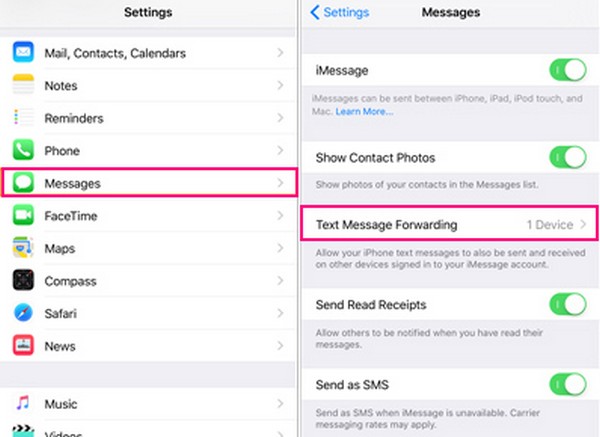
然后您将看到使用与您的 iPhone 相同的 Apple ID 的设备,包括 iPad。 切换 iPad 设备旁边的滑块并确保稳定的互联网连接。
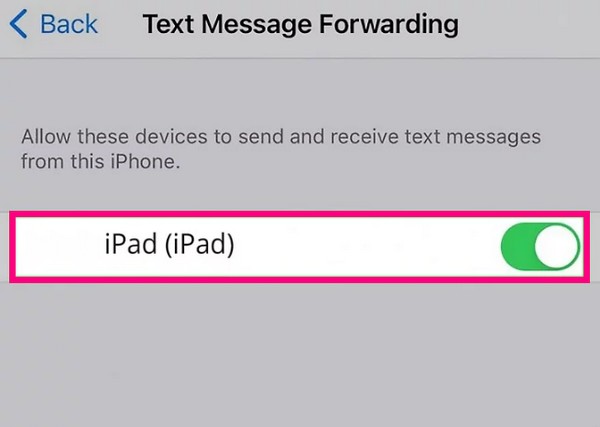
之后,您的 iPad 终于可以发送和接收消息,因为它现在正在与您的 iPhone 同步。 如果连接到互联网,您的设备将继续保持同步。
如果验证码发送到您的 iPad,请在要求时在 iPhone 上输入它 同步您的消息. 但是,您以前的消息可能不会显示在您的 iPad 上。
第 3 部分。 如何使用 FoneTrans for iOS 将消息从 iPhone 同步到 iPad
适用于iOS的FoneTrans 是一款专业工具,可让您在 iOS 设备上传输各种数据类型。 因此,它使您能够将消息从 iPhone 同步到 iPad。 除了消息,它还支持联系人、通话记录、照片、视频、音乐文件等。同时,您在使用该程序时不必担心复杂的步骤。 尽管它是一款专业工具,但它的界面非常友好,您在第一次使用时就会很自在。 此外,它只需要基础知识,因此您不会遇到技术难题。
使用iOS版FoneTrans,您将可以自由地将数据从iPhone传输到计算机。 您不仅可以将iPhone短信传输到计算机,而且可以将照片,视频和联系人轻松地移动到PC。
- 轻松传输照片,视频,联系人,WhatsApp和更多数据。
- 传输前预览数据。
- 提供iPhone,iPad和iPod touch。
以下是有关如何使用 FoneTrans for iOS 将 iPhone 消息同步到 iPad 的简单说明:
下载 适用于iOS的FoneTrans 通过点击文件 免费下载 页面左侧的选项卡。 然后,在程序窗口出现时设置安装。 一两分钟将过去,直到该过程完成。 然后,您可以单击“立即开始”按钮,让传输工具在您的计算机上启动和运行。
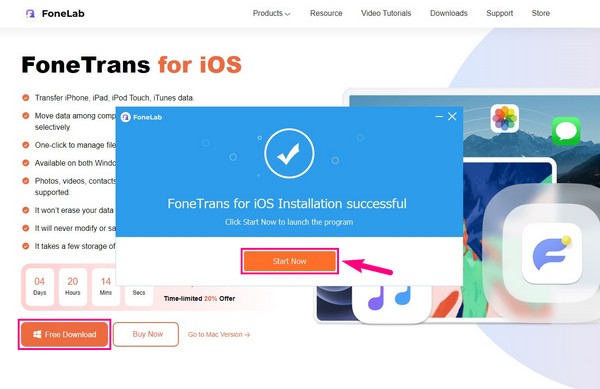
使用 USB 数据线将您的 iPhone 和 iPad 连接到电脑。 一旦在您的两个设备的屏幕上询问您是否信任计算机,请毫不犹豫地点击 信任. 这将使您的计算机成功连接设备。 接下来,点击程序界面顶部的选项卡,然后点击您的 iPhone 将其设置为原始设备。
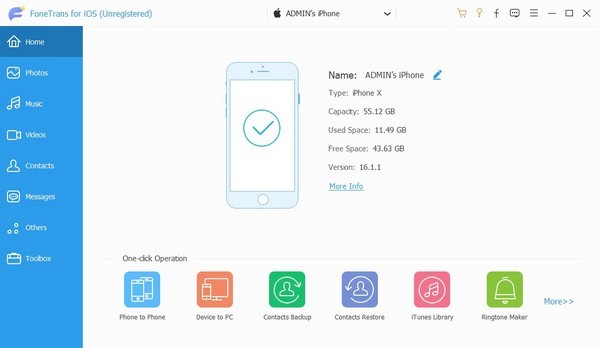
界面的左栏是支持的数据类型。 点击 在线消息 选项并输入您的 iPhone 密码以允许它访问您的消息。 之后,选择您希望与 iPad 同步的消息。 然后点击 iOS设备 上半部分的按钮。
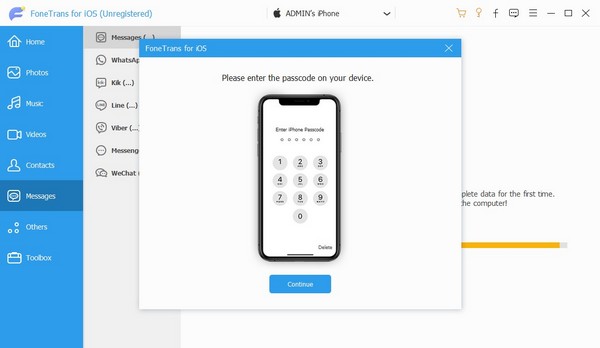
从设备列表中选择计算机。 然后,您从 iPhone 中选择的消息将传输到您的计算机。 之后,单击计算机作为源。 选择您传输到计算机的消息,然后选择您的 iPad 作为目标设备以将消息移动到它。 稍等片刻完成该过程,之后您可以查看最终存储在 iPad 上的消息。
使用iOS版FoneTrans,您将可以自由地将数据从iPhone传输到计算机。 您不仅可以将iPhone短信传输到计算机,而且可以将照片,视频和联系人轻松地移动到PC。
- 轻松传输照片,视频,联系人,WhatsApp和更多数据。
- 传输前预览数据。
- 提供iPhone,iPad和iPod touch。
第 4 部分。 有关如何将消息从 iPhone 同步到 iPad 的常见问题解答
1. 为什么我的 iPhone 消息与我的 iPad 不同步?
如果您正在与 iCloud 同步,由于互联网连接不稳定,您的 iPhone 消息可能无法与 iPad 同步。有时,您的一台设备可能遇到互联网连接较差的情况,这会影响消息的同步。因此,您必须确保它们连接到稳定的 Wi-Fi 或蜂窝网络以避免这种情况。
2. 如何同步我所有的 Apple 设备?
要同步您的所有 Apple 设备,它们必须登录到同一个 Apple ID。 然后启用您要同步的数据 iCloud的 在您的选项 个人设置. 如上所述,稳定的互联网连接很重要。 通过这样做,您可以在您的 Apple 设备上查看您的数据。 或者,您也可以 将您的设备重置为出厂设置,然后使用 快速启动 至 从您的一台设备同步所有数据 立刻。
使用iOS版FoneTrans,您将可以自由地将数据从iPhone传输到计算机。 您不仅可以将iPhone短信传输到计算机,而且可以将照片,视频和联系人轻松地移动到PC。
- 轻松传输照片,视频,联系人,WhatsApp和更多数据。
- 传输前预览数据。
- 提供iPhone,iPad和iPod touch。
同步您的 iPhone 消息可以更方便地在其他设备(例如 iPad)上管理它们。借助可用的方法,现在同步数据变得更加容易。要发现更多解决方案,请参阅 适用于iOS的FoneTrans 网站。
